windows10系统重装电脑没有声音怎么办
- 分类:Win10 教程 回答于: 2021年09月19日 08:38:00
通常,电脑遇到一些故障无法解决的时候,很多用户会通过重装系统来解决,但是有的用户给电脑重装了win10系统后发现电脑没有声音了,接下来小编就和大家聊聊电脑重装系统没有声音如何解决吧。
1、使用win+r键快速打开运行窗口,输入“gpedit.msc”命令按下回车键,即可打开组策略编辑器。如果用户使用的是Realtek audio声卡,当遇到0x000005b4错误提示时,可通过修改组策略的方式修复。
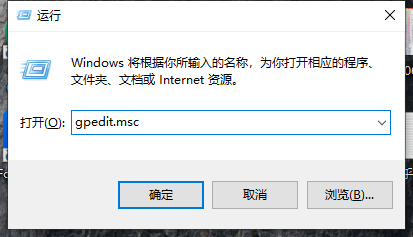
2、在左侧菜单栏中依次展开“计算机配置”-“管理模板”-“系统”。

3、点击“设备安装”,在对应的右侧界面找到“配置设备安装超时”选项,双击打开设置窗口。

4、在如下图界面,选择“已启用”,然后将默认的“设备安装超时”时间从“300”秒更改为“1800”秒。修改了以后,点击“确定”按钮。

以上就是关于重装win10电脑无法播放声音的一个解决方法了,如果大家有遇到这样的问题的话就直接试试上面的方法吧,相信一定能够帮到大家。
 有用
26
有用
26


 小白系统
小白系统


 1000
1000 1000
1000 1000
1000 1000
1000 1000
1000 1000
1000 1000
1000 1000
1000 1000
1000 1000
1000猜您喜欢
- WIN10右下角安全中心图标不见了怎么办..2020/12/17
- 教你win10系统电脑如何设置动态桌面..2020/10/03
- win10缺少telnet服务怎么办2020/10/10
- win10下载官网下载镜像太慢怎么办..2022/08/19
- 重装win10系统的详细教程2021/08/12
- win10显卡驱动安装失败怎么办..2022/05/13
相关推荐
- 联想ThinkPad X1 Carbon(2019)怎么重装..2023/04/04
- win10关机命令是什么2023/04/10
- win10怎么修改文件格式2021/02/24
- Windows Server 2012,小编教你Windows..2018/09/08
- 联想天逸笔记本win10安装教程..2022/09/22
- 小编教你使用win10的onedrive2017/09/23

















